Anos atrás, eu estava convencido de que os emojis eram uma moda passageira. Que, como muitas tendências de tecnologia, ela iria e voltaria e logo esqueceríamos as representações em miniatura das emoções.
Avanço rápido até hoje e essas imagens minúsculas têm permeado quase todas as formas de texto digital. Emojis estão incluídos na grande maioria das minhas mensagens de texto e mensagens instantâneas. Eles podem ser encontrados em e-mails, postagens sociais, snapchats e até mesmo em alguns vídeos do YouTube. Eles são um fato da vida.
No entanto, se você já sentiu o desejo de marcar um burrito no final de uma mensagem e percebeu que não é tão simples no computador quanto seu telefone, você não está sozinho. Você não precisa mais procurar na web por um diretório de emojis, copiar, colar e enviar. Se você estiver usando um Mac, há algumas maneiras simples de trabalhar a mágica de imagens minúsculas.
Menu de entrada e suporte a teclas de atalho
Os emojis estão realmente disponíveis no OS X há algum tempo, mas ele é bastante profundo para acesso rápido e frequente.
Para chegar ao menu, vá para Preferências do Sistema> Teclado . Abra a guia Origens de entrada e clique na caixa de seleção ao lado de Mostrar menu de entrada na barra de menus . Clique no ícone do menu Entrada na barra de menus e selecione Mostrar Emoji e Símbolos . Nesse menu, você pode procurar e selecionar a imagem exata que resume seu humor.
Ampliar imagemPara inserir um emoji, coloque o cursor onde quiser, abra o menu Entrada, encontre a imagem que deseja inserir e clique duas vezes. Ele aparecerá onde você está cursor.
Se você está fazendo mais do que algumas vezes por dia, esse método exige muitas etapas e demora muito tempo. Felizmente, há um caminho melhor.
A Apple incluiu uma tecla de atalho para abrir o menu Entrada. Basta pressionar Control + Command + Space de qualquer lugar para mostrar o menu Entrada. Por padrão, esta tecla de atalho mostra um menu condensado que posiciona automaticamente o cursor na barra de pesquisa, para que você possa começar imediatamente a digitar para pesquisar. E quando você diminuir os resultados o suficiente para selecionar o emoji correto, clicar nele uma vez irá inseri-lo e fechar o menu.
Macmoji
Se a tecla de atalho ainda soa como muito trabalho ou você está acostumado a usar o Slack, ainda há outra opção. Chama-se Macmoji e adiciona entrada de emojis do tipo Slack ao seu Mac.
Para instalar o Macmoji no seu Mac, vá para o repositório Macmoji GitHub, então:
- Faça o download do CEP clicando no Clone ou no botão de download à direita e clicando em Fazer download do ZIP .
- Uma vez que o ZIP tenha baixado, extraia seu conteúdo.
- Abra as Preferências do Sistema > Teclado> Texto .
- Abra o arquivo que contém o conteúdo extraído do arquivo ZIP e arraste o arquivo emoji substituutions.plist para o campo de substituições de texto.
Para usar o Macmoji, você precisa incluir o nome do emoji em dois pontos, como : smile: ou : muscle:. Quando você atinge a barra de espaço, a substituição substituirá o código pela imagem.
O Macmoji funciona em qualquer aplicativo ou campo de texto em que a autocorreção da Apple esteja presente, como Mensagens, Correio, Tweetbot e muitos outros aplicativos nativos. Macmoji, infelizmente, não funciona no Chrome.
A desvantagem é que você precisa saber o nome ou código de cada foto individual. Ainda pior, não há um sistema de nomenclatura universal para emojis. O que a Apple chama de "rosto sorridente", MacMoji simplesmente chama de "sorriso". Então você pode precisar procurar códigos específicos para o Macmoji no menu de substituições de texto. A partir daí, você também pode alterar os códigos de acesso para algo que você vai lembrar melhor ou achar mais apropriado.
E se você quiser mudar os tons de pele, o desenvolvedor, Ryan McLeod, diz que você pode marcar um código de tom de pele como: skin-tone- [1-5]: para o código e os dois serão combinados. Eu tentei combinação que eu poderia pensar, no entanto, e não conseguia obter emojis em tons de pele para o trabalho.

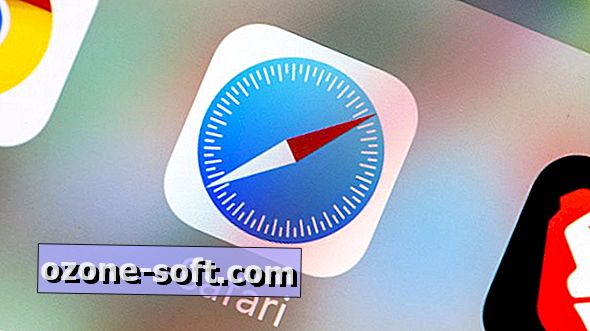



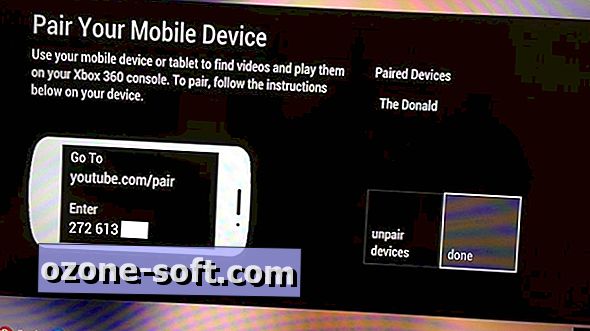







Deixe O Seu Comentário